17 лучших руководств и идей по Photoshop для всего, что вы пытаетесь реализовать
Нет никаких сомнений в том, что Photoshop — невероятно мощный инструмент для маркетологов. В Photoshop есть тысячи функций, инструментов, настроек и сочетаний клавиш, которые радикально изменили и сформировали графический дизайн и редактирование фотографий за последние несколько десятилетий.
Однако с изощренностью сегодняшних возможностей дизайна возникают проблемы с изучением и обновлением функций Photoshop.
Независимо от того, являетесь ли вы мастером Photoshop, дизайнером-самоучкой среднего уровня или тем, кто только начинает, всегда будет больше трюков и лайфхаков, которым нужно научиться.
К счастью, мы составили список из 11 видеоуроков для фотошоперов разного уровня, чтобы ускорить ваш рабочий процесс. Некоторые видео лучше подходят для новичков, а другие предназначены для людей с большим опытом. Так что взгляните, найдите учебные пособия, которые лучше всего подходят для вас, и используйте их, чтобы узнать несколько полезных новых советов и приемов.
1. Учебник по основам Photoshop — Adobe
Время: 46 мин.
Многие из вас, вероятно, признают ценность Photoshop и других навыков работы с программным обеспечением для дизайна, но когда дело доходит до самостоятельного обучения новому навыку, такому как Photoshop, трудно понять, с чего начать. К счастью, это 46-минутное руководство — отличный способ начать работу.
Этот учебник, созданный командой Adobe Photoshop, больше похож на класс бесплатного вебинара: у вас есть дружелюбный учитель, который показывает вам, как Photoshop работает с Adobe Bridge, а затем показывает вам десять основных методов, которые помогут вам двигаться.
Советы в этом видео включают удаление пятен на фотографиях, работу со слоями Photoshop, кадрирование, редактирование цветов изображения, удаление частей изображения и многое другое.
2. Учебник по рисованию в Photoshop — PiXimperfect
Время: 31 мин.

В Photoshop существует несколько способов «рисовать». Часто самые красивые иллюстрации, которыми сегодня хвастаются бренды, были созданы с использованием многочисленных цифровых кистей Photoshop. Учебное пособие по Photoshop от PiXimperfect подробно покажет вам, как сделать фотографию действительно похожей на картину.
Для рисования в Photoshop ваш хост в этом учебнике рекомендует использовать физическое перо или стилус, а не компьютерную мышь. Стилус лучше всего имитирует физические движения живописи и помогает поддерживать ручное управление, когда вы постепенно трансформируете свою фотографию.
На протяжении всего урока вы узнаете, как использовать множество цифровых кистей в Photoshop, чтобы соответствовать деталям фотографии, с которой вы начинаете. Хост также показывает вам различные мазки кисти для добавления, исправления и улучшения изображения. Смотрите его полностью ниже.
3.
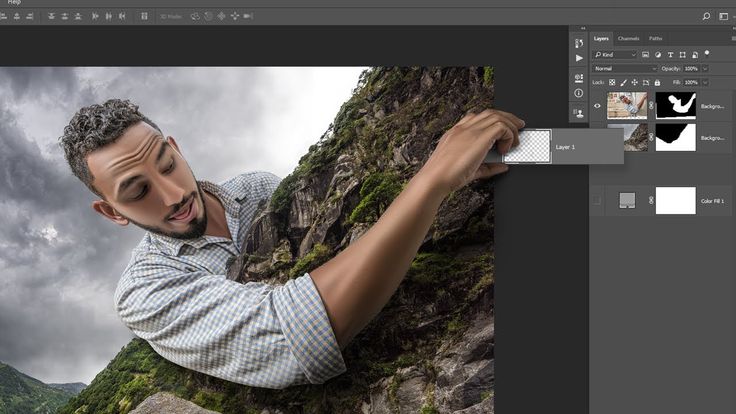 Инструменты дизайна и советы по рабочему процессу — Adobe
Инструменты дизайна и советы по рабочему процессу — AdobeВремя: 7 мин.
Нет лучшего учителя, чем создатель, верно? Это второе руководство, размещенное на сайте Adobe Helpx, дает краткие базовые советы по улучшению рабочего процесса. Если вы дизайнер-самоучка, я настоятельно рекомендую это видео для простого освежения знаний.
Учитель начинает с вас через быстрые сетки и объясняет, как максимизировать эффективность в вашем рабочем пространстве. Затем он дает вам полезные советы по размещению элементов (интеллектуальные объекты, связанные файлы и т. Д.) И использование обтравочных масок.
Лучшая часть учебника — это способ быстро и визуально коснуться того, как Photoshop взаимодействует с другими продуктами Adobe, такими как Typekit и Illustrator. Учитель быстро создает страницу журнала на экране, показывая вам различные элементы Illustrator и Photoshop, что позволяет легко следовать и легко создавать дизайнерские идеи.
[Смотрите видео здесь.]
4.
 Учебник по тексту в Photoshop — пиксель и скобка
Учебник по тексту в Photoshop — пиксель и скобкаВремя: 3 мин.
Существует множество способов включить текст в фотографию или дизайн с помощью Photoshop. И есть так много шрифтов и стилей на выбор. Ниже приведено видео-обзор, посвященный тому, как добавить текст в холст Photoshop.
Ваш хост, Спенсер, показывает вам два основных типа текста, которые вы можете добавить в холст Photoshop: безграничный текст и текстовое поле., Оба типа текста дают вам разные уровни свободы перемещения, поворота и обертывания текста вокруг другого содержимого вашего дизайна.
Ниже приведен краткий учебник.
5. 10 лучших сочетаний клавиш Photoshop
Время: 3 мин.
Часть ускорения процесса — это просто знание и использование множества сочетаний клавиш, доступных для программного обеспечения Photoshop.
К счастью, Graphic Geeks собрали этот удобный учебник, в котором представлены их лучшие ярлыки для редактирования фотографий 10. Он охватывает переключение между режимами смешивания слоев, создание перевернутых масок, использование слоев обрезки, преобразование слоев, изменение размера кистей, увеличение и уменьшение масштаба, предварительный просмотр мягких выборов, дублирование слоев, замирание мазков кисти и выборку цветов непосредственно на холсте.
Он охватывает переключение между режимами смешивания слоев, создание перевернутых масок, использование слоев обрезки, преобразование слоев, изменение размера кистей, увеличение и уменьшение масштаба, предварительный просмотр мягких выборов, дублирование слоев, замирание мазков кисти и выборку цветов непосредственно на холсте.
Хотите еще больше советов и трюков? Проверять, выписываться это сообщение в блоге для списка быстрых клавиш 66 Photoshop.
6. Учебник по раскрашиванию в Photoshop — PHLEARN
Время: 19 мин.
Перерисовать рисунок или иллюстрацию легко. С другой стороны, добавление нового цвета в живую фотографию — это еще одна история. В этом уроке показано, как это сделать в Photoshop.
Фотографии имеют чрезвычайно сложную цветовую композицию — в них гораздо больше цветов, чем кажется на первый взгляд. По этой причине может быть довольно сложно раскрасить фотографию по-другому и добиться того, чтобы в итоге она выглядела естественно.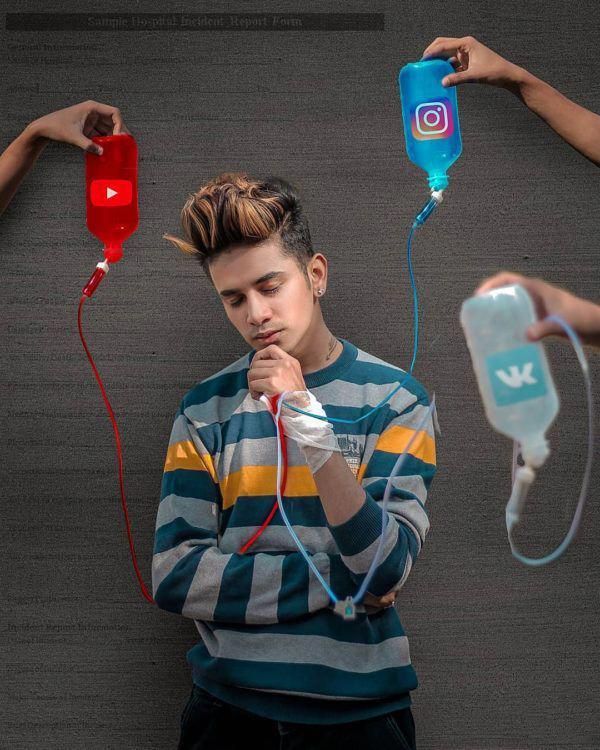 Аарон Райс из ресурса Photoshop, Phlearn, покажет вам, как использовать инструмент «Колорайзер» в Photoshop, чтобы изолировать и изменить цвет определенных частей любой фотографии.
Аарон Райс из ресурса Photoshop, Phlearn, покажет вам, как использовать инструмент «Колорайзер» в Photoshop, чтобы изолировать и изменить цвет определенных частей любой фотографии.
Курс научит вас, как применять «маску слоя» к вашей фотографии, чтобы вы могли показать все нужные детали фотографии, прежде чем «раскрашивать» ее. В результате вы сможете изменить цвет объекта без ущерба для качества. Посмотрите обучающее видео ниже.
7. Как использовать инструмент кадрирования — Lynda.com
Время: 5 мин.
Существует множество способов обрезки изображений в Photoshop, и если вы сравните свой метод обрезки с чьим-то другим, вы можете понять, что они делают это не так, как вы. Частично это связано с тем, что инструменты обрезки Photoshop менялись в разных версиях.
Если вы хотите узнать, как использовать новейший инструмент кадрирования (начиная с Adobe CC), который позволяет скрывать обрезанные пиксели, а не удалять их безвозвратно, — этот учебник проведет вас через него.
Этот учебник является частью серии Lynda.com — отличного ресурса для расширенных уроков Photoshop.
8. Учебное пособие по фону Photoshop — Adobe
Время: 3 мин.
Если вы работаете с визуальным контентом достаточно долго, вы в конечном итоге окажетесь в ситуации, когда захотите отделить объект переднего плана фотографии от фона. Проблема в том, что удаление фона фотографии может исказить объект, который вы пытаетесь выделить в процессе.
Следующее руководство по Photoshop создано самой Adobe и показывает вам, как добавить прозрачную «кожу» к вашей фотографии и «нарисовать» объекты, которые вы хотите отделить от фона. Результат? Объект переднего плана, который вы можете наложить на любой новый фон по вашему желанию. Узнайте, как это сделать, нажав на ссылку ниже.
[Смотрите видео здесь.]
9. Как использовать инструмент Undo/Redo Tool, шаги и историю — Стерлинг учит
Время: 5 мин.

Если вы вообще много работали с Photoshop, вы, вероятно, уже поняли, что функции отмены/возврата работают не совсем так, как в таких программах, как Word, Illustrator или InDesign. Вместо этого функция отмены/повтора в Photoshop автоматически устанавливает отмену только одного шага. Чтобы вернуться на несколько шагов назад, вы должны использовать панель истории, и даже панель истории ограничена количеством шагов, которые она запоминает.
Однако Photoshop способен вернуться к более старым шагам — просто поначалу это не всегда так. В этом учебном пособии вы узнаете, как использовать инструменты отмены/возврата в Photoshop и как настроить панель истории, чтобы она запоминала больше шагов, чем она запоминает автоматически.
10 Учебное пособие по двойной экспозиции в Photoshop — Adobe Creative Cloud
Время: 45 сек.
На мой взгляд, двойная экспозиция — один из самых крутых визуальных эффектов, доступных вам в Photoshop. Этот эффект объединяет две разные фотографии, поэтому текстура одного изображения может вписываться в форму другого изображения. И согласно приведенному ниже руководству, вытащить его проще, чем вы думаете.
Этот эффект объединяет две разные фотографии, поэтому текстура одного изображения может вписываться в форму другого изображения. И согласно приведенному ниже руководству, вытащить его проще, чем вы думаете.
В приведенном ниже руководстве по Photoshop Adobe Creative Cloud научит вас применять двойную экспозицию с использованием двух изображений, уменьшая непрозрачность изображений. Затем вы можете творчески наложить одно изображение поверх другого. Результат невероятный.
Посмотрите учебник ниже.
11 Как использовать инструмент «Повернуть вид»
Время: 2 мин.
Вы когда-нибудь работали над изображением, которое хотели бы перевернуть вверх ногами, как лист бумаги? Если вы еще не знали, с Photoshop вы можете!
Этот двухминутный учебник по инструментам от Creative Bloq проводит вас через этот простой инструмент и показывает вам, как его использовать.
Не забудьте просмотреть другие видеоролики из серии «Двухминутный инструмент» от Creative Bloq, чтобы быстро расширить свои возможности с помощью инструментов, которые вы, возможно, не использовали ранее! Creative Bloq делает свои обучающие видео четкими, быстрыми и прямолинейными, поэтому вам не нужно тратить время на поиск информации, которую вы хотите узнать.
12 Учебник по 3D Photoshop — Tutvid
Время: 31 мин.
Вам не нужно работать на Disney Pixar, чтобы добавить третье измерение к плоской фотографии или дизайну.
3D-рабочее пространство в Photoshop настраивает вас на среду с сеткой, где вы можете добавить трехмерный объект (многие из которых входят в стандартную комплектацию Photoshop) и создать 3D-произведение искусства, используя этот базовый объект.
Трехмерное рабочее пространство Photoshop, по словам вашего ведущего Натаниэля из Tutvid, позволяет вам изменить вид холста Photoshop, чтобы вы могли исследовать стороны, верх и низ вашего объекта и редактировать его под любым углом.
Формы, буквы и цифры доступны в форме 3D с помощью Photoshop. Однако в приведенном ниже видео обратите особое внимание на требования к системе во введении. 3D в Photoshop — прекрасная вещь, но вы можете играть только в этом пространстве, если ваш компьютер оснащен правой графической картой.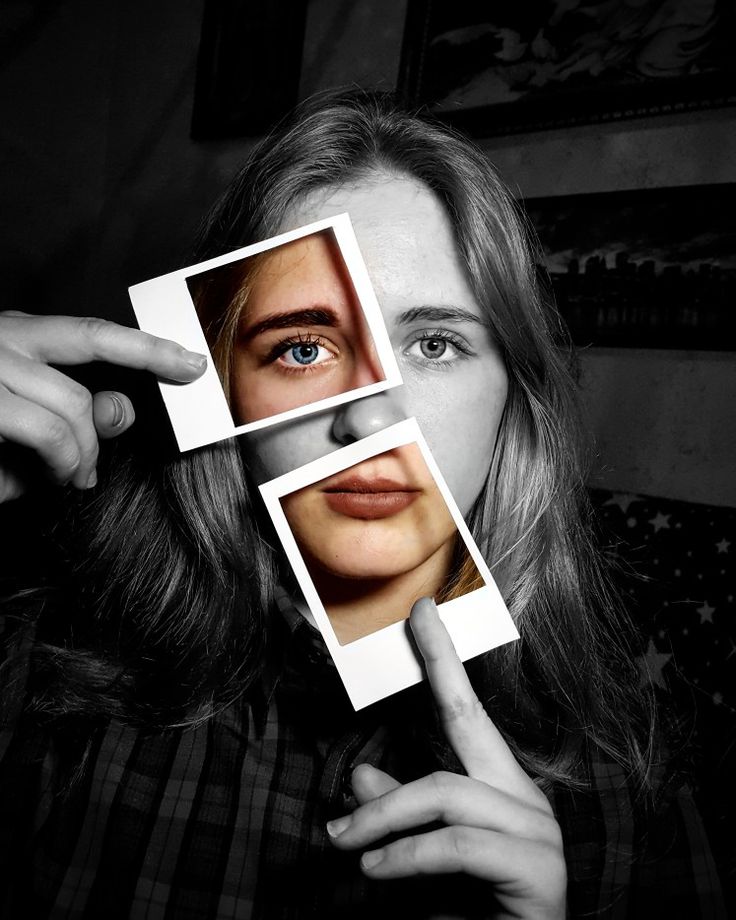
13 Как повысить резкость изображений — Kelvin Designs
Время: 16 мин.
Как инструмент для редактирования фотографий и графического дизайна, имеет смысл, что Photoshop имеет сотни способов заточки, редактирования, изменения и управления образами. Но это также означает, что вы не можете знать лучший способ редактировать изображение, сохраняя при этом лучшее качество.
В этом учебном пособии средней длины от Kelvin Designs вы познакомитесь с основами заточки изображений и почему некоторые способы лучше других. Ваш учитель также даст вам советы по поддержанию качества изображений, объясняя, какие инструменты работают лучше для определенных типов изображений.
В качестве дополнительного бонуса Kelvin Designs связала исходные файлы, использованные в видео, чтобы вы могли загрузить их и просмотреть на своем компьютере. Если вы предпочитаете практические занятия, это может стать для вас отличным учебным пособием.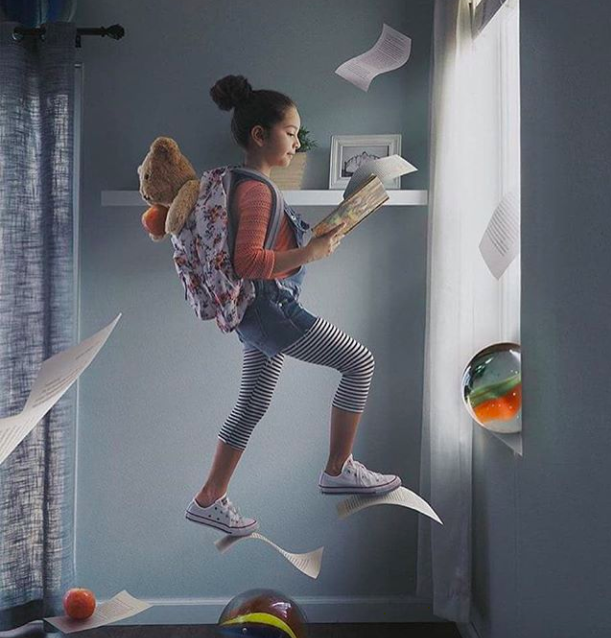
14 Как использовать пошаговые и повторяющиеся паттерны — Phlearn
Время: 15 мин.
Для многих графических дизайнеров создание и использование паттернов — довольно частая задача. Несмотря на то, что существует несколько способов создания шаблонов, один из которых — вручную, в Photoshop есть упрощенный способ сделать создание шаблона намного проще, чем измерение, копирование, вставка и повторение снова и снова.
В этом видео учитель — Аарон Нейс — знакомит вас с основами построения узоров. У Nace есть множество руководств по Photoshop и Lightroom, поэтому обязательно ознакомьтесь с ними.
(Pro tip: у этого видео есть довольно длинное введение, поэтому пропустите 1: 37, если вы хотите прервать погоню.)
15 Учебное пособие по экшенам Photoshop — Phlearn
Время: 8 мин.

Вы когда-нибудь хотели просто записать серию шагов в Photoshop и применить эти шаги к множеству разных файлов? Например, обрезка изображений до определенного размера или создание фильтра клиентов для использования на большом количестве изображений? Как оказалось, с помощью инструмента «Действие» в Photoshop вы можете это сделать.
Во втором учебнике Phlearn, представленном в этом посте, Nace, как выполнить пакетное редактирование фотографий с помощью инструмента «Действие». То, что мне нравится в этом учебнике, — это то, что он дает вам идеи для других способов использования инструмента Action, даже если он использует его прежде всего для настройки пользовательского фильтра для группы свадебных фотографий.
16 Как создать собственную кисть — Ларри Лоурси
Время: 5 мин.
Во многих случаях дизайнерам приходится многократно размещать водяные знаки, логотипы или другие стандартные элементы на изображениях на протяжении всей своей работы.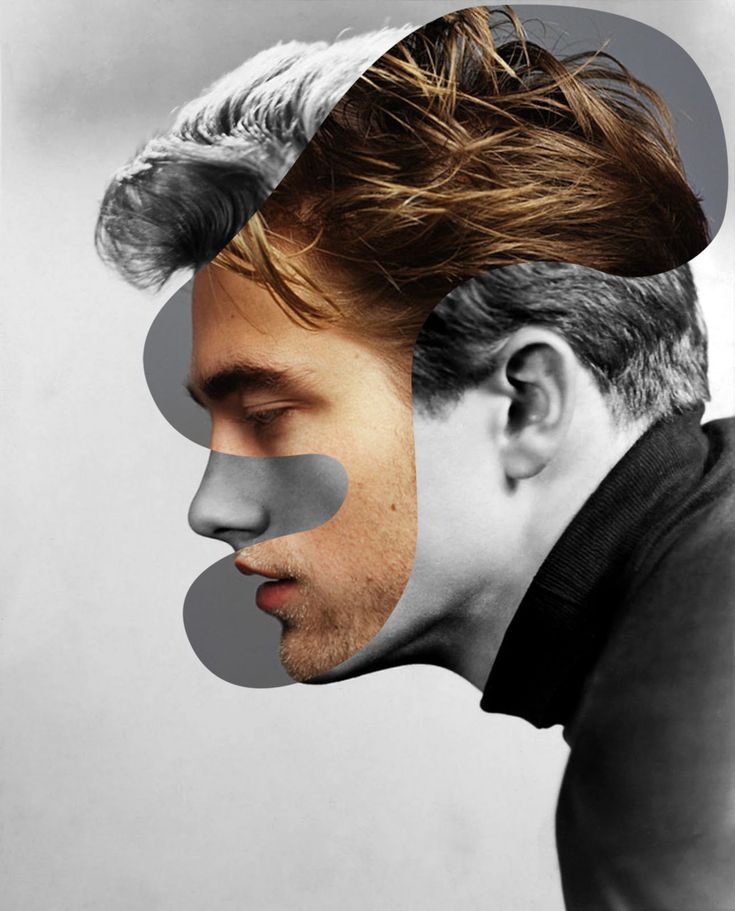 Хотя размещение изображения в документе в виде слоя работает нормально, полезно, чтобы эти функции уже были загружены в ваше рабочее пространство.
Хотя размещение изображения в документе в виде слоя работает нормально, полезно, чтобы эти функции уже были загружены в ваше рабочее пространство.
Вот где создание пользовательских кистей для таких вещей, как логотипы и водяные знаки, является очень удобным способом ускорить ваш рабочий процесс. В этом уроке Ларри Луси из PhotoEducationOnline.com научит вас создавать собственные кисти, чтобы вы могли загружать логотипы, водяные знаки и т. д. в свое рабочее пространство.
Это позволяет легко преобразовывать и размещать ваши логотипы / водяные знаки с панели ваших кистей на ваши проекты без необходимости каждый раз просматривать файлы вашего компьютера.
17 Учебник по маскированию в Photoshop — Tutvid
Время: 3 мин.
Маски слоя, как правило, играют большую роль во многих процессах графического дизайна. По сути, слой-маска позволяет вам применить что-то — цвет, форму и т. д. — к определенной части изображения, а не ко всему.
д. — к определенной части изображения, а не ко всему.
В этом быстром руководстве Tutvid.com подробно расскажет не только о том, что такое маскировка, но и о том, как это сделать быстро. Он использует пример автомобиля, чтобы показать, как можно использовать маску для изменения цвета автомобиля от красного до зеленого.
Если вы еще не пробовали маскировать, обязательно ознакомьтесь с этим руководством.
Источник
Удивительные Photoshop манипуляции выдающихся фотографий
Найдите лучшие отобранные изображения, обработанные с помощью методов манипулирования фотошопом профессиональных дизайнеров. Мы действительно благодарны этим дизайнерам, которые дают нам отличные идеи и вдохновение для создания объектов, фантазий и удивительных эффектов с использованием фотошопа и изображений.
Здесь подобраны бесплатные Удивительные Photoshop манипуляции абсолютно бесплатно.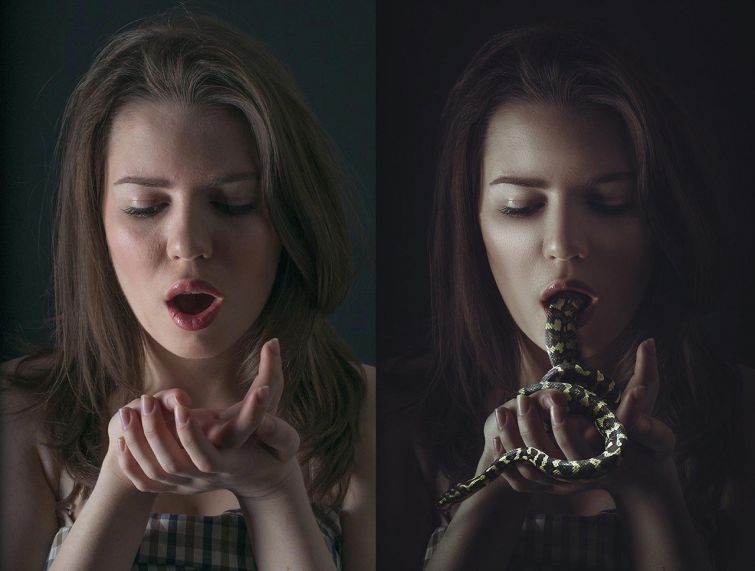 Наслаждайтесь!
Наслаждайтесь!
Рекомендуем также посмотреть:
- 170 Бесплатных иконок на тему Бизнес и Финансы
- Как создать эффекты искажения в Adobe Illustrator
- Подборка крутых бесшовных паттернов от популярных дизайнеров
1. Фотоманипуляция с лампой
Скачать
2. Энергия, Идеи Вдохновения, разноцветная лампа
Скачать
3. Радость Жизни, Прыжок, девушка
Скачать
4. Фэнтези, Портрет, Сюрреализм, Женщина
Скачать
5. Женщина, Рай, Врата, Облака
Скачать
6. Заброшенное место
Скачать
7. Фэнтези, ангел, женщина
Скачать
8. Гостиная, старые заброшенные места
Скачать
9. Призрак, хэллоуин, женщина
Скачать
10. Фэнтези, Голая девушка
Скачать
11. Фэнтези, Собака, Человек, Пустыня
Скачать
12. Шторм, погода, гроза
Скачать
13. Нло, дети, небо, вечер
Скачать
14.
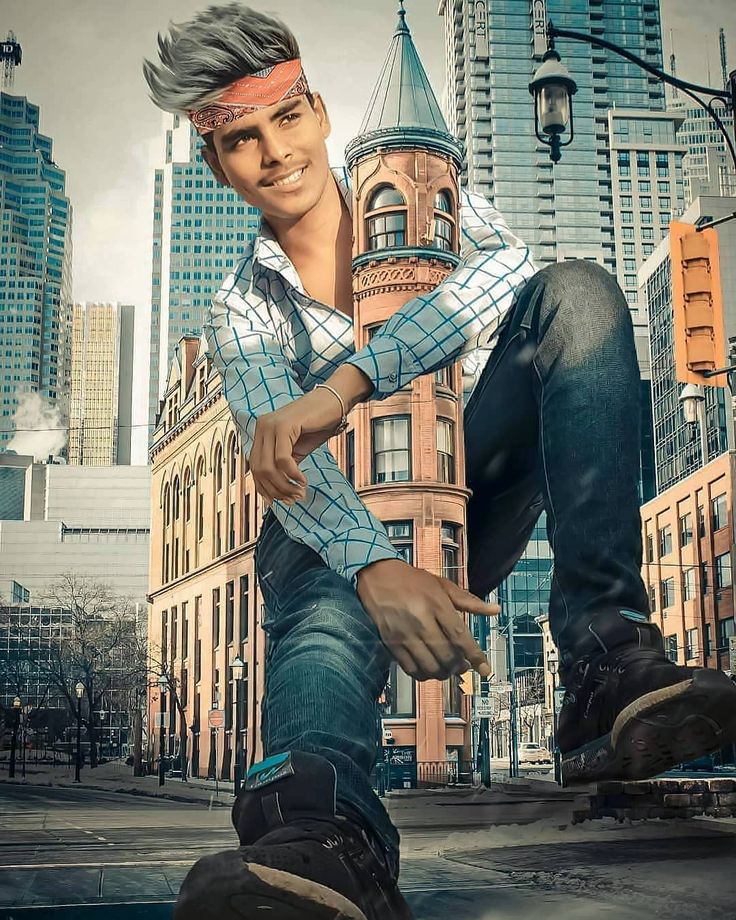 Путешествие, Фэнтези, море, банка
Путешествие, Фэнтези, море, банкаСкачать
15. Фэнтези, Пейзаж, Пещера, Солнце
Скачать
16. Фэнтези
Скачать
17. Книга, Мечта, Путешествия, Фэнтези
Скачать
18. Медитация, Буддист, Монах, Храм
Скачать
19. Волк, лес, осень, темнота
Скачать
20. Мечты, Фэнтези, Арт, Сюрреалистический
Скачать
Узнать больше интересного:
Найкращі кольорові схеми та естетичні ідеї Instagram
Photoshop Action, щоб додати старовинні ефекти до вашої фотографії
Векторная коллекция на тему Рыбалки
Потужний набір спортивних іконок
Затишні осінні візерунки для поповнення вашої колекції
Найкращі шрифти трафарету для дизайнерів (безкоштовно та преміум)
Як створити власний шрифт: поради, підказки та ресурси
Повна колекція генераторів CSS
Екстравагантна колекція квіткових візерунків для дизайнерських потреб
Створіть колаж з 3D -ефектом в Adobe Photoshop
Конфіденційність і файли cookie: цей сайт використовує файли cookie. Продовжуючи використовувати цей веб-сайт, ви погоджуєтесь на їх використання.
Продовжуючи використовувати цей веб-сайт, ви погоджуєтесь на їх використання.
Щоб дізнатися більше, включно з тим, як контролювати файли cookie, див. тут:
Політика використання файлів Cookie
Новые статьи
20 творческих идей Photoshop для начинающих, которые стоит попробовать в 2023 году
Ищете креативные идеи Photoshop, чтобы повысить качество изображения? Что ж, вы действительно попали в нужное место в нужный момент!
Что касается фотографии, то творческий подход, несомненно, является жизненно важным требованием для получения снимков первоклассного качества. Технически фотография на самом деле представляет собой нечто большее, чем просто сделать пару снимков с помощью камеры.
Технически фотография на самом деле представляет собой нечто большее, чем просто сделать пару снимков с помощью камеры.
Таким образом, после съемки возникает необходимость улучшить качество этих снимков. Чтобы улучшить ваши изображения, вы можете применять различные творческие идеи и добавлять множество специальных эффектов с помощью Photoshop.
В этой статье вы найдете около 20 творческих идей Photoshop, которые вы можете попробовать сами, независимо от того, новичок вы или ветеран в мире Photoshop. Итак, продолжим знакомство в деталях.
Мы перечислили 20 лучших идей для Photoshop, которые вы можете применить, чтобы сделать ваши фотографии более творческими и инновационными. Взгляните на них и попробуйте сами.
1. Черно-белый эффект
С момента появления цветной фотографии прошло около 70 лет или чуть больше. Тем не менее, черно-белая фотография по-прежнему вызывает искушение среди фотографов даже сегодня.
Использование черно-белого эффекта в фотографии потребует от вас думать не только о цветах изображения, но при этом иметь возможность получать впечатляющие результаты.
Например, вам нужно искать что-то разнообразное и отличное одновременно. Сосредоточьтесь именно на узорах и текстурах рисунка. Понимание содержания и выравнивания.
Для создания изображений с таким бесцветным оттенком вы можете просто использовать инструменты редактирования в Photoshop и получать потрясающие снимки. Это легко, и вы можете использовать любые инструменты редактирования, чтобы использовать этот эффект.
2. Эффект двойной экспозиции
Один из потрясающих экспериментальных методов операторской работы, используемый фотографами для создания исключительных изображений.
Концепция фотографии с двойной экспозицией применяется в основном при съемке портретов. Это функция, используемая в пленочной фотографии для объединения привлекательных фотографий в форму человеческого профиля.
С помощью Photoshop вы можете легко редактировать фотографии, чтобы получить невероятные эффекты двойной экспозиции. Вам понадобится 2 картинки. С различными масками слоя, режимами смешивания или наложения, а также некоторыми базовыми настройками вы сможете объединить изображения и получить потрясающий результат всего за короткое время.
С различными масками слоя, режимами смешивания или наложения, а также некоторыми базовыми настройками вы сможете объединить изображения и получить потрясающий результат всего за короткое время.
3. Добавление бликов
Благодаря обновлению технологии линз высококачественные линзы теперь поставляются с антибликовым покрытием. Это особенно полезно для большинства фотографов, поскольку блики часто могут создавать неудобства.
Однако блики от линз в Photoshop позволяют преобразить ваши фотографии и придать им насыщенный вид. Используя этот эффект, вы можете обогатить закаты и сценарии золотого часа таинственностью и романтическим влиянием.
Итак, если вы хотите добавить к своим фотографиям удивительные эффекты бликов с небольшим эффектом манипуляции, примените функцию фотоманипуляции при использовании Photoshop.
4. Эффект струйки краски
Эффект струйки краски обычно хорошо работает с портретами. Это удивительный эффект, который позволяет вашему объекту выглядеть так, как будто он превращается в капающую или капающую краску с помощью масок.
Особенность этого эффекта в том, что он позволяет вам продемонстрировать свою визуализацию и творческие способности, используя настройки кисти.
5. Эффект двойного света
Этот эффект особенно популярен среди модных и портретных фотографов. Вы можете использовать эффект двойного света, чтобы ваши фотографии выглядели профессионально.
Чтобы добиться такого впечатляющего мастерства в своих изображениях, вы можете использовать Photoshop и получать реалистичные эффекты световых ощущений.
Благодаря цветовой обработке вы можете создавать потрясающие жесты с двойным эффектом для своих изображений. Использование двух разных цветов на фотографиях может создать контрастные эффекты тепла и холода.
6. Синемаграфия
Синемаграфия может придать фотографии магический эффект. Это отличный способ добиться впечатляющих результатов независимо от вашего стиля фотографии.
Этот эффект Photoshop позволяет выделить движущийся элемент. Кружение неба, падающий снег, взбалтывание чашки кофе или ветерок, заставляющий волосы шевелиться, могут быть невероятными примерами синемаграфии.
Кружение неба, падающий снег, взбалтывание чашки кофе или ветерок, заставляющий волосы шевелиться, могут быть невероятными примерами синемаграфии.
Вы можете неправильно интерпретировать синемаграф с GIF. Но это не одно и то же. В случае с синемаграфами движется только один элемент, а остальная часть изображения остается неподвижной или неподвижной.
7. Сюрреалистичная миниатюра
Вы когда-нибудь задумывались, как люди могут появляться в виде крошечных существ на различных картинках?
Ответ кроется в харизме этого удивительного метода под названием сюрреалистическая миниатюра. Этот эффект позволяет отображать себя в виде миниатюры с помощью всего нескольких приемов Photoshop.
Эффект сюрреалистической миниатюры можно использовать для изображения фантастических сцен или элементов. Эксперименты с семьей, друзьями или автопортретами могут стать чашкой чая, как только вы разберетесь в деталях.
8. Эффект акварельной краски
Все мы хорошо знакомы с понятием акварельной живописи. Что ж, благодаря Photoshop в настоящее время вы даже можете получить эффект акварельной живописи на своих цифровых фотографиях.
Что ж, благодаря Photoshop в настоящее время вы даже можете получить эффект акварельной живописи на своих цифровых фотографиях.
Эта техника манипуляции требует использования акварельных кистей для создания цифровых рисунков. Это может сделать ваши изображения похожими на произведения искусства.
Вы можете начать с любого доступного вам цифрового портрета. Затем добавьте немного текстуры или зернистости и немного кисти, если это необходимо, чтобы в результате получить замечательное цифровое произведение искусства.
9. Ретро 3D-эффект
Еще один замечательный эффект, с которым мы все хорошо знакомы и который время от времени был в моде. Раньше для получения такого эффекта требовалась какая-то экспертиза киностудии. Но не больше!
Благодаря преимуществам Photoshop вы можете легко преобразовать цифровые изображения в 3D-фотографии в стиле ретро. Используя несколько способов смешивания и корректирующие покрытия или слои, вы можете получить впечатляющие 3D-эффекты ретро на своих изображениях.
10. Ретро-эффект
С годами пленочная фотография уступила место цифровой. Это недорого и намного удобнее. Тем не менее, есть много фотографов, которые до сих пор не могут избавиться от ретро-эффекта пленочных фотографий.
Следовательно, чтобы получить такой ретро-эффект с зернистой текстурой на ваших изображениях, вам не нужно беспокоиться о том, что закончились и купили рулоны пленки для использования в старых камерах. Вместо этого Photoshop может предложить вашим изображениям фотопленку или ретро-эффекты.
Так что, если вы являетесь поклонником старой фотографии, попробуйте эту технику фотоманипуляции в Photoshop и получите мгновенное ощущение ретро на своих фотографиях.
11. Эффект поп-арта
С помощью Photoshop вы даже можете превратить свои фотографии в популярный поп-арт . Увлекательно, не правда ли?
Вы можете взять любую цифровую фотографию, и с помощью некоторых рисунков и фотоманипуляций вы сможете добиться на ней блестящих эффектов поп-арта. Этот эффект позволит превратить любой обычный образ в нечто оптимистичное и мужественное.
Этот эффект позволит превратить любой обычный образ в нечто оптимистичное и мужественное.
Чтобы освоить процесс создания эффекта поп-арта, вам необходимо знать, как изменить графические особенности вашего изображения, как создавать полутоновые структуры, а также изучить метод обесцвечивания. Эти методы необходимы и для других типов фотоманипуляций.
12. Инфракрасный эффект
Для того, чтобы придать вашим фотографиям эффект, привлекающий внимание, инфракрасный эффект был бы идеальным вариантом. Вы можете полностью изменить впечатление и мотив группы изображений, используя этот эффект в Photoshop.
Процесс добавления инфракрасного эффекта не сложен, а довольно прост и удобен. В основном требуется знание того, как работать с режимами наложения и корректирующими слоями.
Тем не менее, этот эффект окажет существенное влияние на ваши фотографии. Кроме того, он обеспечивает хорошую гибкость.
Что еще интересно, так это то, что вы можете либо цепляться за неуловимые эффекты, если хотите. Если нет, измените всю цветовую палитру по своему выбору, придав им более драматичный вид.
Если нет, измените всю цветовую палитру по своему выбору, придав им более драматичный вид.
13. Эффект боке
Вы, наверное, видели несколько изображений, на которых один объект часто остается в фокусе, а остальные кажутся неразличимыми или размытыми.
В случае этого эффекта, как правило, вам нужно установить неглубокий фокус, чтобы получить размытый фон при щелчке по картинкам. Но если вам что-то не удается сделать точно, во время постобработки вы можете исправить это с помощью Photoshop.
На помощь приходит эффект боке. Используя этот метод, вы можете точно поместить нужный объект в фокус и то, что осталось не в фокусе.
14. Создание составных изображений
Творческий способ обработки фотографий, при котором используется комбинация нескольких изображений. Но изначально вы должны начать с двух изображений, а затем при необходимости добавлять больше.
Интересный факт: изображения, которые вы используете для создания комбинаций, не обязательно должны быть настоящими фотографиями. Вы можете свободно сочетать различные носители для получения разнообразных эффектов в конечном результате.
Вы можете свободно сочетать различные носители для получения разнообразных эффектов в конечном результате.
15. Эффект многократной экспозиции
Выдающийся эффект Photoshop, позволяющий добавить юмора и нереального сюрреализма в ваши творения. Эффект мультиэкспозиции заключается в многократном появлении вашего объекта в кадре.
В начале вы можете начать с двух изображений. Будет проще работать с разными слоями масок. Как только вы освоите процесс, вы можете попробовать поэкспериментировать, используя больше слоев.
Поскольку изображения должны находиться в одной и той же сцене, очертания работы композиции должны быть абсолютно одинаковыми. Затем сделайте несколько снимков вашего объекта с разных позиций. Наконец, вам нужно скомпоновать все изображения с помощью Photoshop CC.
16. Эффект Дросте
Все мы видели нереалистичные картинки, в которых формируются повторяющиеся узоры. Но как, по-вашему, эти картинки создают такие конфигурации?
Ну, это эффект Дросте, стоящий за созданием такого рода сказочной картины. С помощью этого особого эффекта Photoshop вы можете вставлять одно изображение в другое в повторяющейся последовательности.
С помощью этого особого эффекта Photoshop вы можете вставлять одно изображение в другое в повторяющейся последовательности.
Хотя эффект Дросте выглядит фантастически и сложно, вы можете легко применить его после того, как изучите основы метода манипулирования в Photoshop.
В этих типах изображений ваше основное изображение должно содержать своего рода рамку или рамку. Например, экран телевизора, картина или зеркало. Это место, где изображения будут постоянно повторяться.
Однако вам нужно убедиться, что вы правильно определили угол, чтобы поддерживать шаблон повторения бесконечное количество раз.
17. Эффект сбоев
Сбои обозначают скачкообразные, пиксельные, частичные цифровые ошибки, встроенные в аналоговый опыт прошлого. Например, линии, идущие от надетой ленты VHS, разделяющие или искажающие цвета, цифровые ошибки, ошибки отслеживания и т. д.
Естественно, сложно предвидеть или зафиксировать сбои. Но этот конкретный эффект теперь может быть достигнут с помощью Photoshop, который стал одним из популярных и предпочтительных стилей редактирования среди фотографов.
Глитч-эффект добавляет абстрактные, ретро, а также модные, современные визуальные эффекты к вашей работе. Используйте статические наложения, цифровые изменения или искажения или шрифты с ошибками, чтобы получить этот эффект Photoshop.
18. Обтекание фигуры текстом
Обтекание текстом — широко распространенный эффект, регулярно наблюдаемый в средствах массовой информации. Этот эффект позволяет размещать текст, безупречно обводя определенное изображение или фигуру.
На первый взгляд может показаться, что это сложный метод, требующий выравнивания общих текстов руководств. Но на самом деле с помощью Фотошопа можно получить этот чудесный эффект всего за несколько шагов.
Чтобы использовать этот эффект в Photoshop, вы можете обтекать фигуру текстом снаружи, по краю или внутри.
19. Эффект мозаики изображений
Мозаика изображений — это метод объединения или слияния изображений. Чтобы понять этот эффект Photoshop, сначала вы должны знать, что такое растр.
Растровые изображения в основном представляют собой изображения, получаемые при сканировании или съемке объекта. Они составлены из пикселей или маленьких точек, имеющих характерные цвета для создания изображения.
Вы можете либо сформировать единственный набор растровых данных среди многочисленных наборов растровых данных, объединив их в мозаику одновременно, либо создать компьютерную мозаику, собрав наборы растровых данных.
В некоторых случаях определенное количество наборов растровых данных перекрывает ребра при объединении в мозаику. Эти перекрывающиеся части можно организовать различными способами с помощью Photoshop.
20. Эффект рассеивания
Вы знаете Мстителей? Скорее всего, да! Вы также хотите, чтобы ваши объекты фотографии испарялись, как они?
Вы легко сможете это сделать, если знакомы с эффектом рассеивания. Вам нужно использовать регулировку сжижения или растворения и растянуть область изображения, чтобы запечатать отрыв частицами.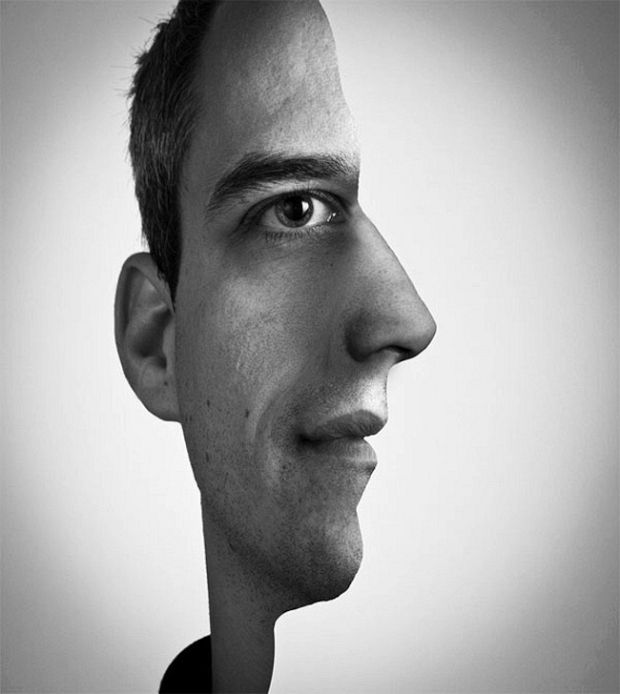
Наконец, вы можете использовать кисть для подошвы и маску слоя, чтобы создать впечатление, что предметы исчезают в воздухе.
Заключение…
Творчество никогда не заканчивается фотографией. Даже после того, как вы закончите съемку, всегда есть возможности для внесения изменений, корректировок, преобразований и добавления эффектов.
При работе с Photoshop можно использовать несколько различных вариантов эффектов. Например, удаление пятен, ретуширование, добавление стильных эффектов к портретам или даже полное изменение внешнего вида вашей фотографии.
Таким образом, улучшите качество своих фотографий, используя эти творческие эффекты в Photoshop из списка выше, и в результате получите великолепную творческую работу.
Помощь в воплощении ваших идей Photoshop
Помощь в воплощении ваших идей Photoshop | Все решенияНажмите здесь, если вы не будете перенаправлены в течение нескольких секунд.
Помощь в воплощении ваших идей Photoshop
Лучшим программным обеспечением для улучшения изображения является Photoshop.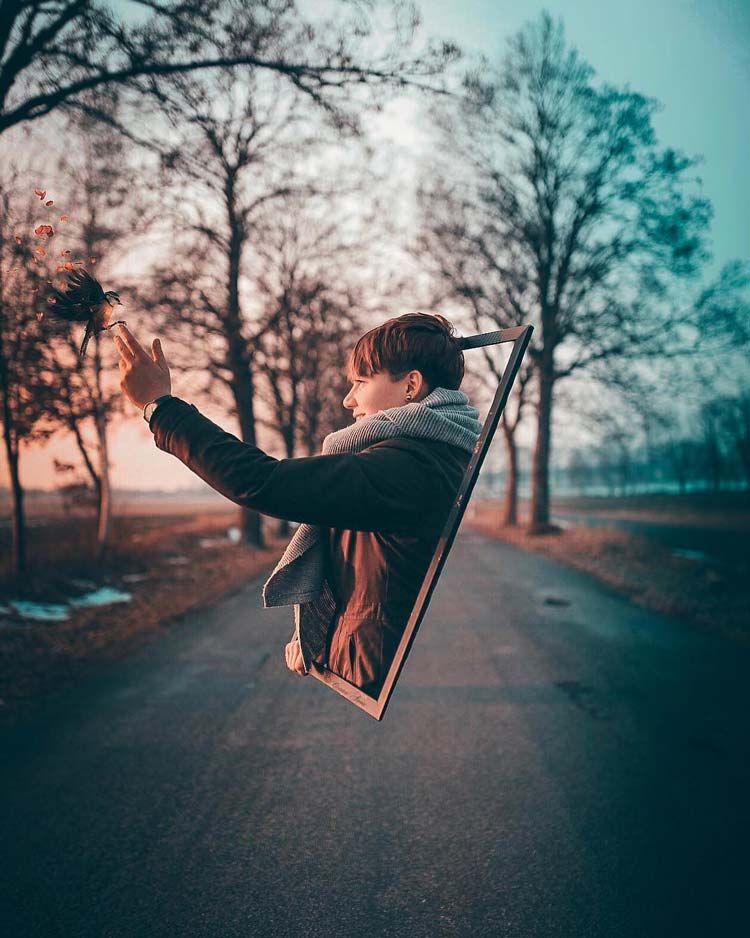 Приложение по-прежнему настолько известно, даже после того, как оно так долго находилось на рынке, что акт изменения фотографии теперь является синонимом его использования. Он стал настолько популярен, что стал глаголом.
Приложение по-прежнему настолько известно, даже после того, как оно так долго находилось на рынке, что акт изменения фотографии теперь является синонимом его использования. Он стал настолько популярен, что стал глаголом.
Несмотря на возможности Photoshop, некоторые люди находят его пугающим. Хотя Adobe проделала огромную работу по упрощению использования программы для начинающих, она по-прежнему остается сложной программой. К счастью, для изучения Photoshop не требуется, чтобы вы были опытным графическим дизайнером или специалистом по цифровому маркетингу, чтобы воплотить свои идеи в жизнь.
Большинство людей, по крайней мере, имеют общее представление об операциях и эффектах Photoshop и о том, как их использовать для создания более визуально привлекательных изображений, хотя есть и те, кто еще не пробовал программу. Похвальная цель — изучить Photoshop самостоятельно. Однако все должны, наконец, искать помощи извне.
Зачем вам Photoshop
Photoshop открывает множество возможностей для трудоустройства. Наиболее популярными являются графический дизайн и фотография, однако разработчики интерфейса и помощники по производству также могут процветать с возможностями Photoshop. Это также полезный инструмент для редактирования и приведения в порядок личных фотографий и проектов. Но научиться этому может быть непросто, поэтому мы здесь, чтобы помочь.
Наиболее популярными являются графический дизайн и фотография, однако разработчики интерфейса и помощники по производству также могут процветать с возможностями Photoshop. Это также полезный инструмент для редактирования и приведения в порядок личных фотографий и проектов. Но научиться этому может быть непросто, поэтому мы здесь, чтобы помочь.
Вы попали в нужное место, если ищете отличные уроки и эффекты, которые можно попробовать. С помощью подобных руководств изучение Photoshop может быстро стать намного более увлекательным.
Правильное решение для вас
Мы предоставляем специальные рекомендации, основанные на эффектах, которые вы хотите создать с помощью Photoshop. Разбивая необходимую информацию на мелкие кусочки, вы быстро станете профессионалом!
У нас есть специальные разделы, например, как удалить фон и как изменить размер изображения в фотошопе. Мы также предлагаем быстрые решения и идеи фотошопа для вашего следующего проекта, мы можем помочь вам получить максимальную отдачу от ваших концепций изображений.
Вы можете быстро придать своим фотографиям новый вид. Photoshop предоставляет вам возможность дать волю своему воображению и поэкспериментировать с различными эффектами, что является одной из его лучших функций.
Эффекты Photoshop на фотографиях
Эффекты можно использовать для создания и редактирования слоев или изменения цвета и тона всего изображения или выбора в пределах изображения.
Дайте волю своему творчеству, добавляя эффекты двойной экспозиции, создавая силуэт композиты или добавление винтажного эффекта старой школы. Вы также можете применить функцию эффекта линзы, чтобы придать своим снимкам характерный вид звездообразования или боке, известный как фотография бликов линзы.
С помощью наших простых руководств и статей вы изучите основы и лучше поймете рабочее пространство Photoshop. чтобы получить максимальную отдачу от этого, делая вас похожим на профессионального фотографа!
Последние сообщения
Слои Photoshop
от Steve / on 03 января 2023 г.
Слои Photoshop
Невероятная способность Photoshop редактировать и компоновать фотографии обусловлена использованием слоев. Слои Photoshop — это тип изменения изображения, который может быть наиболее важным и мощным инструментом, которым может овладеть пользователь Photoshop. Функция слоев Photoshop позволяет накладывать изображения друг на друга, не мешая и не смешивая пиксели. Понимание слоев Photoshop Слои можно сравнить с полупрозрачными стеклянными панелями, наложенными друг на друга, которые позволяют просматривать определенные аспекты каждого слоя.
Фотошоп
by Стив / дальше 03 нояб. 2022
Интересные приложения Photoshop в повседневной жизни
Adobe Photoshop — самая известная и широко используемая программа в мире редактирования фотографий. Само название стало глаголом, где всем известно, что «фотошопить» изображение означает улучшать и манипулировать им. Практически все изображения в журналах, на веб-сайтах и многие в социальных сетях отфотошоплены.
Рисование в Photoshop
by Steve / on 23 июня 2022 г.
Как сделать рисунок реалистичным в Photoshop
Программы обработки цифровых изображений, такие как Adobe Photoshop, используются фотографами, графическими дизайнерами и художниками-графиками для редактирования фотографий и создания графики, такой как логотипы и другие виды произведений искусства. Используя цифровое затенение, плагины фильтров программного обеспечения упрощают преобразование карандашного наброска в более реалистичное изображение.
Шаг 1. Выбрав «Файл», а затем «Открыть», вы можете просмотреть рисунок в Photoshop.
FAQ — о handson.nu
Да. Вся информация о Handson является бесплатной.
Хотя можно освоить основы Photoshop за один день, делать это не рекомендуется.
Обычному новичку требуется два-три месяца, чтобы понять основы Photoshop.
Photoshop можно использовать по-разному, но четыре основных из них — это редактирование фотографий, создание графики, создание веб-сайтов и объединение изображений.
Да! Некоторые работы заходят так далеко, что требуют владения Photoshop. Профессионалы теперь используют Photoshop для выполнения как фундаментальных, так и сложных дизайнерских работ.
Отзывы
Как внештатный графический дизайнер для некоторых ведущих индийских сайтов казино, я должен оставаться на вершине своей игры. Учебники Handson по фотошопу помогут мне это сделать. Спасибо команде за вашу замечательную работу!
Матовый
Учебники по Photoshop
Мы не можем порекомендовать Handson достаточно! Теперь мы понимаем основы фотографии и, наконец, знаем, как правильно пользоваться камерой.
